科达视频会议操作84页PPT
科达监控客户端使用说明(pdf 83页)
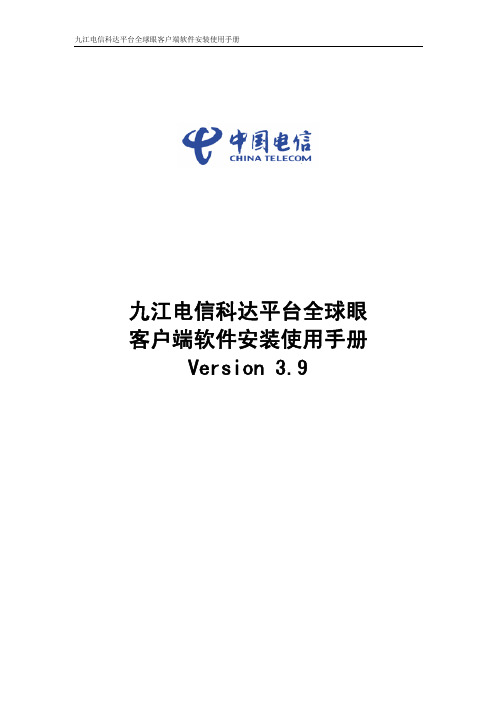
九江电信科达平台全球眼客户端软件安装使用手册九江电信科达平台全球眼客户端软件安装使用手册Version 3.9中国电信全球眼项目中心管理平台子系统用户手册声明由于产品和技术的不断更新、完善,本资料中的内容可能与实际产品不完全相符,敬请谅解。
如需查询产品的最新情况,请联系当地电信部门。
版本说明本手册对应产品的版本为:九江电信全球眼科达平台V3.9版本读者对象z全球眼客户内容介绍《九江电信科达平台全球眼客户端软件安装使用手册》各章节内容如下:第1章简述了客户端软件(CU)的运行环境和如何安装和卸载。
第2章详细叙述了如何使用客户端软件。
本书约定本书中有各种醒目的标志来表示在操作过程中应该注意的地方,这些标志的意义如下表示。
图形 文字使用原则警告若用户忽略警告标志,可能会因误操作发生重大事故(如损坏设备)或人身伤害。
注意若用户忽略注意标志,可能会因误操作而带来一定的不良后果或者无法成功操作。
一般来说,解决产生的问题不会太麻烦。
说明提供给用户的说明和提示,使用比较广泛。
窍门作者提供给用户的一些容易忽视的小功能、技巧,这些小功能或技巧能够为用户带来便利。
举例通过简短的例子对操作中的任务进行补充说明,增进用户对任务的理解。
目录第1章客户端软件运行环境 (3)1.1客户端软件(CU)运行环境: (3)1.2CU客户端安装 (3)1.2.1 典型安装(推荐) (5)1.2.2 压缩安装 (6)1.2.3 自定义安装 (7)1.3CU客户端卸载 (7)1.3.1 从安装文件卸载 (8)1.3.2 从控制面板卸载 (9)第2章通过CU使用系统 (11)2.1登录 (11)2.2主界面操作 (12)2.3重新登录 (14)2.4注销 (14)2.5退出 (15)2.6系统配置 (15)2.7个性设置 (16)2.7.1 修改图片抓拍设置 (16)2.7.2 修改本地录像配置 (16)2.8进行设备组管理 (16)2.8.1 新建设备组 (17)2.8.2 设备组属性 (18)2.8.3 删除设备组 (20)2.8.4 移动设备组成员 (21)2.9如何进行用户管理 (21)2.9.1 用户组操作 (22)2.9.2 用户操作 (30)2.10如何进行编码器的操作 (33)2.10.1 开始前端录像 (35)2.10.2 停止前端录像 (35)2.10.3 开始平台录像 (35)2.10.4 停止平台录像 (35)2.10.5 编码通道状态查看 (35)2.10.6 设置告警输出 (36)2.10.7 编码器的参数配置 (36)2.11如何进行视频监控 (45)2.11.1 抽帧播放 (47)2.11.2前端参数配置 (47)2.11.3 局部放大 (47)2.11.4 中心定位 (48)2.11.5 呼叫远端 (48)2.11.6 进行桌面轮巡 (48)2.11.7 桌面预案保存 (50)2.11.8 桌面预案选看 (51)2.11.9 本地录像 (51)2.11.10 抓拍图像 (52)2.11.11 移动侦测 (52)2.11.12 码流信息 (54)2.11.13 画面显示风格 (54)2.11.14 停止监控播放 (55)2.12如何进行音频/云镜控制 (55)2.12.1 音量调节 (55)2.12.2 P/T/Z控制 (56)2.13如何进行VPU配置 (57)2.13.1 VPU风格设置 (58)2.13.2 VPU预案的设置 (59)2.14如何进行VPU选看 (60)2.15录像播放中功能 (60)2.15.1录像文件播放 (62)2.15.2 全屏显示录像文件 (62)2.15.3 本地录像 (62)2.15.4 录像文件搜索 (62)2.15.5 文件列表 (65)2.16如何进行电视墙控制 (65)2.16.1 电视墙配置 (65)2.16.2 如何通过电视墙监控 (67)2.17如何进行电子地图管理 (70)2.17.1 增加前端图元 (71)2.17.2 前端图元操作 (73)2.17.3 如何进行移动地图 (76)2.17.4 放大/缩小地图 (76)2.18如何进行日志管理 (76)2.18.1 用户日志 (77)2.18.2 设备日志 (78)2.18.3 告警日志 (78)术语表 (80)第1章客户端软件运行环境1.1客户端软件(CU)运行环境:软件环境:Windows2000及以上操作系统硬件环境:PC机(推荐配置:Pentium 4 1.8 G及以上;内存256MB及以上)1.2 CU客户端安装双击CU控制台安装软件CUSetup.exe,弹出如图1-1所示的界面。
科达视频会议终端连接图

在开始连接前,请关闭所有设备的电源。
最简单连接:8010C设备示意连接如图1-2所示。
图1-2 设备连接
操作步骤如下:
1、将网线的一端与KDV8010C背板后的ETH口相连,另一端与
交换机相连。
2、将视频输入线的一端与KDV8010C背板后的Video In的1口
相连,另一端与摄像机Video Out口相连。
3、将视频输出线的一端与KDV8010C背板后的Video Out的1口
相连,另一端与显示设备(如电视机)的视频输入口相连。
4、将话筒的另一端与KDV8010C背板后的Audio In 相连。
5、将音频输出线的一端与KDV8010C背板后的Audio Out 相连;
另一端与音箱相连。
6、将摄像头控制线的一端与摄像头的IN口相连,另一端与8010C
终端背板后的COM1口相连。
7、将本公司提供的电源线连接到220V交流插座上,另一端与
KDV8010C的电源插座相连。
科达视频会议系统操作流程及设备故障定位教学提纲
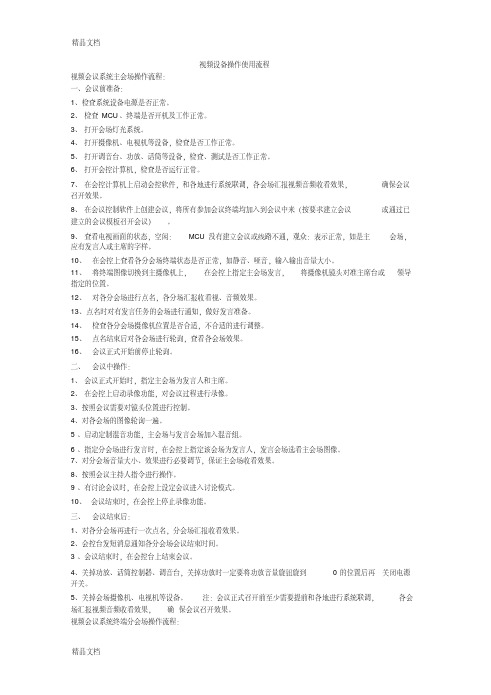
视频设备操作使用流程视频会议系统主会场操作流程:一、会议前准备:1、检查系统设备电源是否正常。
2、检查MCU、终端是否开机及工作正常。
3、打开会场灯光系统。
4、打开摄像机、电视机等设备,检查是否工作正常。
5、打开调音台、功放、话筒等设备,检查、测试是否工作正常。
6、打开会控计算机,检查是否运行正常。
7、在会控计算机上启动会控软件,和各地进行系统联调,各会场汇报视频音频收看效果,确保会议召开效果。
8、在会议控制软件上创建会议,将所有参加会议终端均加入到会议中来(按要求建立会议或通过已建立的会议模板召开会议)。
9、查看电视画面的状态,空闲:MCU 没有建立会议或线路不通,观众:表示正常,如是主会场,应有发言人或主席的字样。
10、在会控上查看各分会场终端状态是否正常,如静音、哑音,输入输出音量大小。
11、将终端图像切换到主摄像机上,在会控上指定主会场发言,将摄像机镜头对准主席台或领导指定的位置。
12、对各分会场进行点名,各分场汇报收看视、音频效果。
13、点名时对有发言任务的会场进行通知,做好发言准备。
14、检查各分会场摄像机位置是否合适,不合适的进行调整。
15、点名结束后对各会场进行轮询,查看各会场效果。
16、会议正式开始前停止轮询。
二、会议中操作:1、会议正式开始时,指定主会场为发言人和主席。
2、在会控上启动录像功能,对会议过程进行录像。
3、按照会议需要对镜头位置进行控制。
4、对各会场的图像轮询一遍。
5 、启动定制混音功能,主会场与发言会场加入混音组。
6 、指定分会场进行发言时,在会控上指定该会场为发言人,发言会场选看主会场图像。
7、对分会场音量大小、效果进行必要调节,保证主会场收看效果。
8、按照会议主持人指令进行操作。
9 、有讨论会议时,在会控上设定会议进入讨论模式。
10、会议结束时,在会控上停止录像功能。
三、会议结束后:1、对各分会场再进行一次点名,分会场汇报收看效果。
2、会控台发短消息通知各分会场会议结束时间。
科达视频会议系统终端及遥控器的使用手册

帮助文 查看帮助文件 件按键
课程提纲
一、终端介绍 1、KDV8010A终端介绍 2、终端的简单安装
二、使用遥控器进行终端配置 1、终端遥控器介绍 2、终端IP地址配置 3、网络测试 4、摄像头控制 5、音量调整 6、视音频自检
终端IP地址设置
• 终端IP地址设置 1)按遥控器[菜单]按钮,显示如下图,然后按方向键,选择系统
二、使用遥控器进行终端配置 1、终端遥控器介绍 2、终端IP地址配置 3、网络测试 4、摄像头控制 5、音量调整 6、视音频自检
视音频自检
• 视音频自检
视音频自检即环回测试,是检查终端视音频编解码是否正常的方 法,可用来进行故障诊断。自检步骤如下:
1)按遥控器[菜单]按钮,显示如下图,然后按方向键,选择诊断图标, 点击[确定]键进入系统设置界面。
设置图标,按遥控器[确定]键,进入系统设置界面。
终端IP地址设置
2)如下图所示,按方向键,选择网络设置图标,点击[确定]键,进 入网络设置界面。
终端IP地址设置
3)如下图所示,按方向键,选择通信接口图标,点击[确定]键,进入 通信接口设置界面。
终端IP地址设置
4)如下图所示,按方向键,选择以太网图标,点击[确定]键,进入 以太网配置界面。
摄像头控制
• 摄像头控制
退出终端菜单后才能用遥控器控制摄像头,控制摄像头应接好摄 像头控制线。默认控制本地摄像头。除了用方向键进行摄像头的上下 左右控制外:
使摄像头采集 图像的亮度变暗
用视野放大键进行 摄像头图像视野放大
用视野缩小键进行 摄像头图像视野缩小
使摄像头采集 图像的亮度变亮
用自动调焦键 控制摄像头
• LNK:备用,无定义。
科达视频会议系统操作流程及设备故障定位
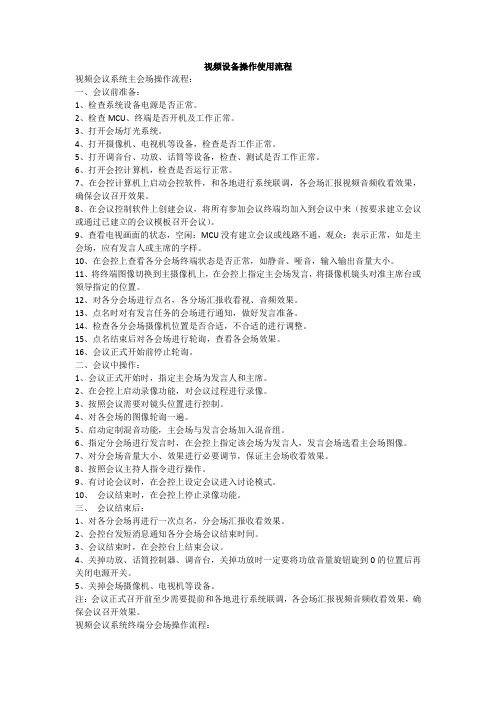
视频设备操作使用流程视频会议系统主会场操作流程:一、会议前准备:1、检查系统设备电源是否正常。
2、检查MCU、终端是否开机及工作正常。
3、打开会场灯光系统。
4、打开摄像机、电视机等设备,检查是否工作正常。
5、打开调音台、功放、话筒等设备,检查、测试是否工作正常。
6、打开会控计算机,检查是否运行正常。
7、在会控计算机上启动会控软件,和各地进行系统联调,各会场汇报视频音频收看效果,确保会议召开效果。
8、在会议控制软件上创建会议,将所有参加会议终端均加入到会议中来(按要求建立会议或通过已建立的会议模板召开会议)。
9、查看电视画面的状态,空闲:MCU没有建立会议或线路不通,观众:表示正常,如是主会场,应有发言人或主席的字样。
10、在会控上查看各分会场终端状态是否正常,如静音、哑音,输入输出音量大小。
11、将终端图像切换到主摄像机上,在会控上指定主会场发言,将摄像机镜头对准主席台或领导指定的位置。
12、对各分会场进行点名,各分场汇报收看视、音频效果。
13、点名时对有发言任务的会场进行通知,做好发言准备。
14、检查各分会场摄像机位置是否合适,不合适的进行调整。
15、点名结束后对各会场进行轮询,查看各会场效果。
16、会议正式开始前停止轮询。
二、会议中操作:1、会议正式开始时,指定主会场为发言人和主席。
2、在会控上启动录像功能,对会议过程进行录像。
3、按照会议需要对镜头位置进行控制。
4、对各会场的图像轮询一遍。
5、启动定制混音功能,主会场与发言会场加入混音组。
6、指定分会场进行发言时,在会控上指定该会场为发言人,发言会场选看主会场图像。
7、对分会场音量大小、效果进行必要调节,保证主会场收看效果。
8、按照会议主持人指令进行操作。
9、有讨论会议时,在会控上设定会议进入讨论模式。
10、会议结束时,在会控上停止录像功能。
三、会议结束后:1、对各分会场再进行一次点名,分会场汇报收看效果。
2、会控台发短消息通知各分会场会议结束时间。
【正式版】科达可视指挥调系统产品及案例介绍PPT文档

市公安局
系统应用
广西公安
省厅指挥中心 14个市州局指挥中心 近200个分局/县局及 科达 重领先要的基视讯层专所业视队讯厂商
无需另外 通知协调。
2系00统7/提全全供高国指两挥清会调部等度重必署要备活的动强和拆会功议能提,供即了使应下急级指单挥位调的度视保频障设备正在其他会议中,指挥员也可以进行强拆,直接调度。 通过对将各原类视有频宝通信利应通用的、整泰合,德系、统可将各级指挥急中心、事件现场的视频资源进行综合管理,方便指挥调度中的视频调度、图像 跟 在踪中、国华全 设为程 有记 3视1录个频。销售系服统务分融支入机构
致力于向行业政府客户提供 完整的专业通信解决方案
• 15年专业历程(1995~ ) • 在中国设有31个销售服务分支机构 • 在新加坡和 设有海外分支机构 • 拥有上海、苏州两大研发中心 • 拥有员工1000余人 • 本地化服务团队
决近方20案 0个扩。分展局/能县局力及可全面满足应急指挥系统的横向及纵向部署发展。
可根据应急指挥的业务情况编制各种调度预案,并能快速调用。
致力于向行业政府客户提供
系统通过一键式操作取代了传统视频会议的多步操作模式,可支持预案调集、快速召集等视频会议所不具备的功能,更可通过模糊查
询、语音识别检索等方式快速完成可视指挥的部署和实施。
VOS
VS
集中解码 视频终端
市指挥中心
VCS
MCU
MCS VOS
VS
线路备份 通信网络
各类监控前端
省级直属单位
视频终端
VS
应急通信车
系统特点
直观、易用
系统支持触控操作和快速调用模式,通过大尺寸的 触控屏及人性化设计的图形化触控按钮,所有功能 一目了然,指挥长可亲自操作进行可视指挥调度
科达视频会议系统操作流程及设备故障定位
视频设备操作使用流程视频会议系统主会场操作流程:一、会议前准备:1、检查系统设备电源是否正常。
2、检查MCU、终端是否开机及工作正常。
3、打开会场灯光系统。
4、打开摄像机、电视机等设备,检查是否工作正常。
5、打开调音台、功放、话筒等设备,检查、测试是否工作正常。
6、打开会控计算机,检查是否运行正常。
7、在会控计算机上启动会控软件,和各地进行系统联调,各会场汇报视频音频收看效果,确保会议召开效果。
8、在会议控制软件上创建会议,将所有参加会议终端均加入到会议中来(按要求建立会议或通过已建立的会议模板召开会议)。
9、查看电视画面的状态,空闲:MCU没有建立会议或线路不通,观众:表示正常,如是主会场,应有发言人或主席的字样。
10、在会控上查看各分会场终端状态是否正常,如静音、哑音,输入输出音量大小。
11、将终端图像切换到主摄像机上,在会控上指定主会场发言,将摄像机镜头对准主席台或领导指定的位置。
12、对各分会场进行点名,各分场汇报收看视、音频效果。
13、点名时对有发言任务的会场进行通知,做好发言准备。
14、检查各分会场摄像机位置是否合适,不合适的进行调整。
15、点名结束后对各会场进行轮询,查看各会场效果。
16、会议正式开始前停止轮询。
二、会议中操作:1、会议正式开始时,指定主会场为发言人和主席。
2、在会控上启动录像功能,对会议过程进行录像。
3、按照会议需要对镜头位置进行控制。
4、对各会场的图像轮询一遍。
5、启动定制混音功能,主会场与发言会场加入混音组。
6、指定分会场进行发言时,在会控上指定该会场为发言人,发言会场选看主会场图像。
7、对分会场音量大小、效果进行必要调节,保证主会场收看效果。
8、按照会议主持人指令进行操作。
9、有讨论会议时,在会控上设定会议进入讨论模式。
10、会议结束时,在会控上停止录像功能。
三、会议结束后:1、对各分会场再进行一次点名,分会场汇报收看效果。
2、会控台发短消息通知各分会场会议结束时间。
科达视频会议系统操作流程及设备故障定位4.doc
科达视频会议系统操作流程及设备故障定位4视频设备操作使用流程视频会议系统主会场操作流程:一、会议前准备:1、检查系统设备电源是否正常。
2、检查MCU、终端是否开机及工作正常。
3、打开会场灯光系统。
4、打开摄像机、电视机等设备,检查是否工作正常。
5、打开调音台、功放、话筒等设备,检查、测试是否工作正常。
6、打开会控计算机,检查是否运行正常。
7、在会控计算机上启动会控软件,和各地进行系统联调,各会场汇报视频音频收看效果,确保会议召开效果。
8、在会议控制软件上创建会议,将所有参加会议终端均加入到会议中来(按要求建立会议或通过已建立的会议模板召开会议)。
9、查看电视画面的状态,空闲:MCU没有建立会议或线路不通,观众:表示正常,如是主会场,应有发言人或主席的字样。
10、在会控上查看各分会场终端状态是否正常,如静音、哑音,输入输出音量大小。
11、将终端图像切换到主摄像机上,在会控上指定主会场发言,将摄像机镜头对准主席台或领导指定的位置。
12、对各分会场进行点名,各分场汇报收看视、音频效果。
13、点名时对有发言任务的会场进行通知,做好发言准备。
14、检查各分会场摄像机位置是否合适,不合适的进行调整。
15、点名结束后对各会场进行轮询,查看各会场效果。
16、会议正式开始前停止轮询。
二、会议中操作:1、会议正式开始时,指定主会场为发言人和主席。
2、在会控上启动录像功能,对会议过程进行录像。
3、按照会议需要对镜头位置进行控制。
4、对各会场的图像轮询一遍。
5、启动定制混音功能,主会场与发言会场加入混音组。
6、指定分会场进行发言时,在会控上指定该会场为发言人,发言会场选看主会场图像。
7、对分会场音量大小、效果进行必要调节,保证主会场收看效果。
8、按照会议主持人指令进行操作。
9、有讨论会议时,在会控上设定会议进入讨论模式。
10、会议结束时,在会控上停止录像功能。
三、会议结束后:1、对各分会场再进行一次点名,分会场汇报收看效果。
科达视频会议操作PPT课件
会议设定:会议录象
• 在弹出如图所示的录像窗口中, 输入要生成的录像文件名。 • 选择是否抽帧录像、是否以辅助 码率录制图像、发布方式以及是 否加密发布后点。 • 击【确定】按钮,即可开始录像。
会议设定:会议放像
• 会议放像:可用来 将以前的录像文件 播放出来 • 用录像文件的内容 作为会议的视、音 频码流。 • 选择“会议放像” 操作命令,弹出如 图所示的窗口,选 择挂在MCU上的某个 要使用的录像机后, 再点击【打开】按 钮。
会议密码:可用于输入或更改会议控制的密码,设置界面如图所 示。
会的切换,即启动或停止会 议讨论模式。会议处在讨论模 式时,会议讨论的命令项前会 打勾,界面如图所示。其中支 持会议中的某些指定与会终端 始终参与讨论的设置,这些终 端的数目不超过会议设置的混 音深度值。
会议控制台主界面:
• 主界面包括:会议管理、模拟会场、监控、系统管理和设备管理五个功能模块。 用户可通过点击左侧导航条的相应按钮,进入相应的模块操作界面。
会议管理:创建会议
点击“会议管理”进入界面,右上角的【模板管理】按钮进入“模板管理” 界面: • “会议名称”栏:以此模版 建会议时,在此输入所建会 议的名称; • “E164号”栏: 在此输入 会议的标识号,必须为数字; • “持续时间”栏:在此输入 会议持续时间,输入“0” 时表示不限时间; • “会议码率”栏:在此输入 该会议所采用的音视频码率 (音频+视频);默认下为 1536。 • “终端名称”选项:输入需 要加入终端的E164号或者IP 地址来邀请终端 。 • 则点击【保存模板】按钮 或立即召开。
KDV视频会议系统
操作方法
目录:
• 会议控制台功能及实现 • 终端控制台功能及实现 • 遥控器的使用
科达视频会议操作PPT课件
操作方法
目录:
• 会议控制台功能及实现 • 终端控制台功能及实现 • 遥控器的使用
会议控制台的主要功能:
• 网络综合配置:传输速率设定,音频标准选择 • 选择与会终端 • 会议综合管理控制:开始会议、会议预设置等 • 各终端视频、音频状态监视 • 选择观看任一会场图象
登陆控制台:
会议设定:视频源轮询
• 视频源轮询:可以轮询终端视频
• 源图像。如图所示; 此页面会显示该终端是否正在轮询、 当前轮询的端口、当前轮询的状态、 以及每个轮询端口所用的时间。 设置完轮询时间和轮询端口后,用 户可以【保存方案】,以便将来使 用。 还可以在方案名中选择某一方案进 行【删除方案】
•
•
会议设定:视频源轮询
模拟会场:轮流广播
• •
• •
•
•
先从左边会议终端列表中选择要进行轮 询的终端, 若点击【保存方案】按钮,可将选择好 的轮询终端成员保存为一个方案,下次 会议轮询时只需选择方案名, 再点击【加载方案】按钮,即可将原来 保存的终端加载到轮询终端列表中。 选择完轮询终端后,若没有选择“统一 轮询间隔(秒)”选项,可以通过双击 “轮询终端”列表中的终端成员,来修 改每个终端的轮询时间间隔; 如果勾选了“是否带音频”,则轮询到 某个终端时把该终端置为“发言人”, 此时听发言人声音。 最后点击【开始轮询】按钮,即可将 “轮询终端”列表中的终端按设定的轮 询时间进行会议轮询。参加轮询的终端 只能是本级MCU下的终端或下级MCU下的 终端。
返回
模拟会场:结束会议;会场状态
•
点击【结束会议】按钮即可结束当 前的会议。
•
点击【会场状态】按钮即可查看当 前的会议的状态及终端是否在线。
- 1、下载文档前请自行甄别文档内容的完整性,平台不提供额外的编辑、内容补充、找答案等附加服务。
- 2、"仅部分预览"的文档,不可在线预览部分如存在完整性等问题,可反馈申请退款(可完整预览的文档不适用该条件!)。
- 3、如文档侵犯您的权益,请联系客服反馈,我们会尽快为您处理(人工客服工作时间:9:00-18:30)。
41、实际上,我们想要的不是针对犯 罪的法 律,而 是针对 疯狂的 法律。 ——马 克·吐温 42、法律的力量应当跟随着公民,就 像影子 跟随着 身体一 样。— —贝卡 利亚 43、法律和制度必须跟上人类思想进 步。— —杰弗 逊 44、人类受制于法律,法律受制于情 理。— —托·富 勒
45、法律的制定是为了保证每一个人 自由发 挥自己 的才能 ,而不 是为了 束缚他 的才能 。—自命不凡。——邓拓 12、越是无能的人,越喜欢挑剔别人的错儿。——爱尔兰 13、知人者智,自知者明。胜人者有力,自胜者强。——老子 14、意志坚强的人能把世界放在手中像泥块一样任意揉捏。——歌德 15、最具挑战性的挑战莫过于提升自我。——迈克尔·F·斯特利
